Crear un informe en un formulario basado en modelo
Las aplicaciones basadas en modelo brindan varias opciones de informes para que los usuarios puedan analizar los datos asociados con su área de negocio. A medida que aumenta el volumen de datos, es importante que elija la función de generación de informes que tenga un mayor alcance de optimización.
La infraestructura de informes en una aplicación basada en modelo se comparte y se separa de la base de datos. En esta arquitectura, cada informe se ejecuta en la instancia de base de datos individual de los clientes. Los usuarios pueden ejecutarlo varias veces sin restricciones.
Crear informes mediante el asistente para informes
Para crear un informe mediante un asistente, deberá abrir una solución desde Maker Portal. Seleccione Informe en Nuevo en el panel de acciones.
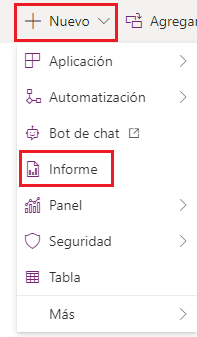
Aparecerá una pantalla Nuevo informe en la interfaz de desarrollo clásica con un botón Asistente para informes. El asistente le proporcionará tres opciones:
Iniciar un informe nuevo
Comenzar a partir de un informe existente sin sobrescribir el existente
Comenzar a partir de un informe existente sobrescribiendo el existente
Si desea crear un nuevo informe copiando un informe existente, debe seleccionar la segunda opción. Si desea sobrescribir un informe existente, deberá seleccionar la tercera opción.
Si inicia un nuevo informe, seleccione la primera opción. Después de definir el nombre del informe, deberá especificar el nombre de la tabla principal para el informe en el menú Tipo de registro principal. Si el informe también muestra datos de tablas secundarias, puede seleccionar la tabla secundaria en el menú Tipo de registro relacionado. En este menú, puede ver las listas de tablas que tienen una relación de varios a uno con la tabla principal.
La siguiente pantalla del asistente proporciona opciones para que seleccione los criterios de filtrado de datos del informe.
Puede crear vistas en la tabla, que puede asignar en la lista Usar vista guardada. Filtrará los datos en función de las condiciones de filtro que se aplican en la vista. La vista también decidirá el orden de clasificación para presentar los datos en el informe. En la vista, puede seleccionar las columnas, que también se mostrarán en el informe.
Como alternativa, puede seleccionar [nuevo] en la lista Usar vista guardada y personalizar el informe en esta pantalla. Después de haber elegido el vínculo Seleccionar, puede seleccionar la columna requerida de la tabla para que se muestre en el informe. Puede seleccionar operadores de comparación para filtrar datos según criterios determinados. Están disponibles los siguientes operadores:
Es igual a
No es igual a
Contiene
No contiene
Empieza por
No empieza por
Termina con
No termina con
Contiene datos
No contiene datos
Para seleccionar varias columnas juntas, elija la opción Seleccionar fila y luego agrupe las condiciones con los botones Agrupar con Y o Agrupar con O.
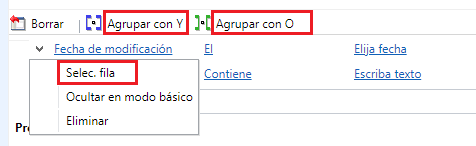
Al elegir el vínculo Seleccionar, también puede incluir una tabla relacionada con la tabla principal del informe. Cualquier tabla que tenga una relación con la tabla principal estará disponible para su selección. Puede seleccionar columnas de la tabla relacionada y aplicar condiciones de filtro en las columnas de la tabla relacionada.
Además, puede aplicar estas condiciones y filtros en la tabla relacionada, que ya está seleccionada al principio.
La siguiente pantalla del asistente ayuda con el diseño del informe.
Para definir el orden de clasificación del informe, seleccione Configurar orden. Puede elegir Agregar una columna para seleccionar las columnas que se mostrarán en secuencia. También puede seleccionar Agregar una agrupación para mostrar los datos de agrupación del informe en función de los criterios.
Al agregar la columna, puede definir el ancho. También puede definir el tipo de Resumen agregando los campos numéricos, como se muestra en la siguiente captura de pantalla.
La siguiente pantalla del asistente le ayuda con el formato del informe. En esta pantalla, puede seleccionar si el informe será tabular o gráfico.
Para tener un informe gráfico, asegúrese de incluir columnas numéricas en su informe.
Los cuatro informes gráficos admitidos son:
Gráfico de barras vertical
Gráfico de barras horizontal
Gráfico de líneas
Gráfico circular
También puede definir desde qué formularios de tabla y vistas puede iniciar el informe en una aplicación basada en modelo.
Para ejecutar el informe, puede abrir el formulario que está seleccionado en Categorización. Bajo Ejecutar informe, podrá ver el informe que ha desarrollado.
Consejos de rendimiento para crear informes
Tenga en cuenta los siguientes consejos de rendimiento para los informes:
Cuando cree informes o paneles personalizados, diséñelos para consultar conjuntos de datos más pequeños durante períodos de tiempo más cortos. Para ello, agregue un filtro basado en el tiempo en el informe, como el mes o trimestre actual, para limitar los resultados.
Limite el número de tablas que se necesitan para devolver el resultado. Este enfoque ayuda a reducir el tiempo necesario para ejecutar la consulta y devolver el conjunto de resultados.
Reduzca las filas en los informes detallados. Puede utilizar un filtrado adecuado para reducir el número de filas que devuelve la consulta y de este modo reducir los tiempos de espera.
Para informes agregados o resumidos, asegúrese de que usa consultas para enviar la agregación a la base de datos y no obtener filas detalladas ni realizar agregaciones en el informe de SQL Server Reporting Services.
Cuando sea apropiado para su negocio, los usuarios deben ejecutar los informes y paneles predeterminados (listos para usar). Estos informes y paneles generalmente están diseñados para consultar cada conjunto de datos de usuario, por lo que, en la mayoría de los casos, no excederá el límite del conjunto de datos.




